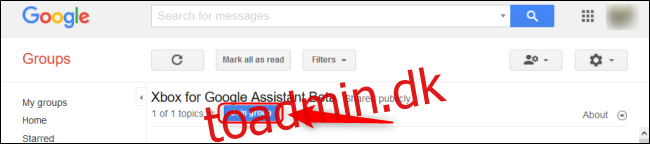Selvom Google og Microsoft er konkurrenter, samarbejder de mere, end de plejede. For eksempel kan du nu bede din Google Assistant om at starte spil, styre medier eller fange gameplay på din Xbox One.
Sådan forbinder du din Xbox One til Google Assistant
Fordi denne funktion teknisk set stadig er i sin betafase, skal du igennem tre yderligere trin, før du kan forbinde din Xbox One til Google Assistant i Google Home-appen.
For at komme i gang skal du gå til Xbox til Google Assistant Beta Google-gruppe og klik på “Deltag i gruppe”. Sørg for, at du er logget ind på den samme konto, som er forbundet til dine Google Assistant-enheder.
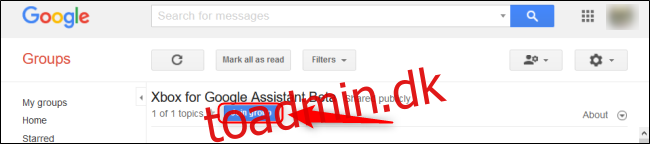
Dernæst skal du sørge for, at din Xbox One er tændt, og at du er logget ind på den Microsoft-konto, du vil oprette forbindelse til Google Assistant.
Sørg endelig for, at din Xbox One er indstillet til at forbinde med digitale tjenester som Google Assistant. For at aktivere dette skal du navigere til System > Indstillinger > Enheder og streaming > Digitale assistenter og vælge “Aktiver digitale assistenter”.
Når disse indstillinger er på plads, skal du åbne Google Home-appen på din Android eller Æble enhed. Hvis knappen “Tilslut Microsoft Xbox” vises øverst, skal du trykke på den.
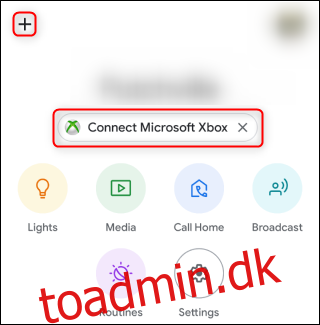
Hvis denne knap ikke vises, skal du trykke på plustegnet (+) øverst til venstre i appen. Vælg “Konfigurer enhed”, vælg “Har du allerede konfigureret noget?” mulighed, og søg derefter efter og vælg “Xbox”.
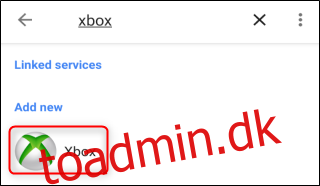
Du kan nu fortsætte gennem anvisningerne for at logge ind på din Microsoft-konto i Google Home-appen.
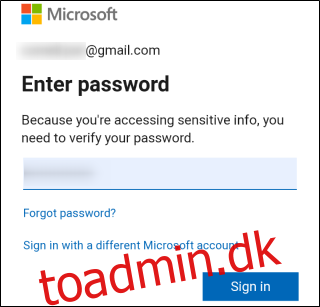
Du modtager en e-mail fra Microsoft, der bekræfter, at en ny app har etableret adgang. Tildel din Xbox One til det rum, du kan lide. Hvis du nogensinde har brug for at ændre indstillinger eller fjerne forbindelsen til denne forbindelse, skal du vælge Xbox One under det rum, du har tildelt den til, og derefter trykke på tandhjulsikonet. Du kan også fjerntænde og slukke din Xbox One fra denne skærm.
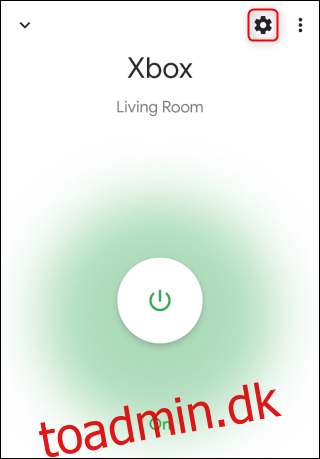
Sådan styrer du din Xbox One med Google Assistant
Nu hvor du har forbundet din Xbox One med Google Assistant, kan du bruge stemmekommandoer til at styre følgende funktioner efter dine “Hey Google”-nøgleord:
Slå Xbox til eller fra
Genstart Xbox
Spil [game] på Xbox
Åbn eller start [app] på Xbox
Skifte til [TV channel] på Xbox
Optag det på Xbox (til videoer)
Tag et skærmbillede på Xbox (til billeder)
Sæt Xbox på pause eller stop
Genoptag eller start Xbox
Spol tilbage eller forrige
Spol frem eller næste
Lydstyrke op eller ned på Xbox
Slå lyden fra eller til for Xbox
Som altid hjælper det at specificere den enhed, du vil have Google Assistant til at styre. Hvis du har ændret navnet på din Xbox One, kan du også bruge det navn.
Når din kommando registreres med din Google Assistant, vises dens ikon og din kommando på din Xbox One-skærm. Bare vær på vagt over for andre mennesker, der kan lyde som om du styrer din Xbox One for dig.
Desværre kunne vi ikke teste muligheden for at tilføje mere end én Xbox til en enkelt Google Assistant. Men ifølge Google Assistant-webside til Xbox, dette burde være muligt.